15 ترفند ایکس باکس سری ایکس و اس که از آن ها خبر ندارید

اگر شما هم با افتخار یکی از دارندگان کنسول ایکس باکس سری ایکس و یا ایکس باکس سری اس هستید، بهتر است بدانید که تعدادی ترفند خاص برای کنسول جدیدتان وجود دارد که میتواند کار را برایتان بسیار راحت تر کند. پس بهتر است در ادامه این مقاله همراهمان باشید، چرا که 15 ترفند ایکس باکس سری ایکس و اس را برایتان آماده کردهایم و بدون شک یاد گرفتنشان ارزش خواهد داشت.
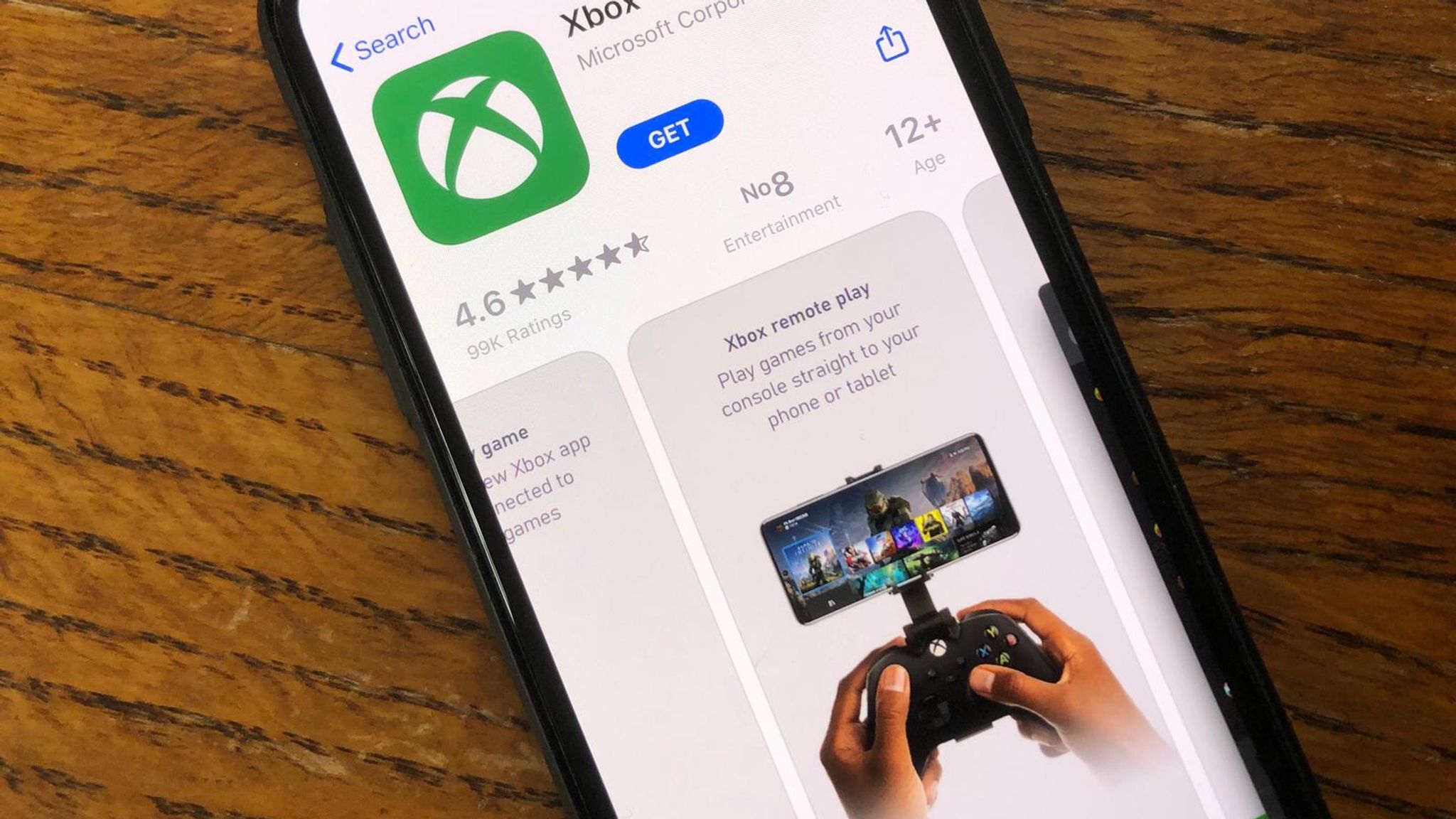
1- برنامه موبایل ایکس باکس را بگیرید
همانطور که میدانید از زمان کاربردی شدن تلفنهای هوشمند تا به حال، همیشه کنسولها برنامههای مخصوص برای تلفنهای هوشمند داشتهاند اما اگر بخواهیم منصفانه برخورد کنیم، این برنامهها هیچگاه چندان مفید نبودند و اکثرا بسیار کند ظاهر میشدند. اما برنامه جدید ایکس باکس روی سیستم عاملهای اندروید و IOS، دوباره طراحی شده است و حالا تبدیل به یک برنامه کاربردی و بسیار کارآمد شده. اگر تازه ایکس باکس سری ایکس یا ایکس باکس سری اس خریدهاید و هنوز تنظیمات اولیه را برای راه اندازی کنسول انجام ندادهاید بهتر است این کار را با برنامه مخصوص موبایل انجام دهید، چرا که سریعتر و هم راحتتر است. این برنامه در کنار راه اندازی آسان، به شما اجازه میدهد تا به راحتی مکالمات و وضعیت دوستانتان را روی ایکس باکس کنترل کنید، از راه دورو بدون وارد کردن دستورهای مستقیم به کنسول بازی مورد نظر را انتخاب کرده و دانلودش کنید. همچنین میتوانید با این برنامه به راحتی به تمام تصاویر و ویدیوهایی که قبلا ذخیره کردید دسترسی داشته باشید و آنها را به اشتراک بگذارید. اما مهمترین امکان این برنامه را هنوز به شما نگفتهایم و آن امکان این است که میتوانید با زدن یک دکمه، سیستم Remote play را فعال کنید و بدون بلند شدن از جایتان با تلفن همراه یا تبلتتان هر بازیای که روی کنسول دارید را استریم کرده و تجربه کنید. (در ادامه به حالت ریموت پلی میپردازیم)
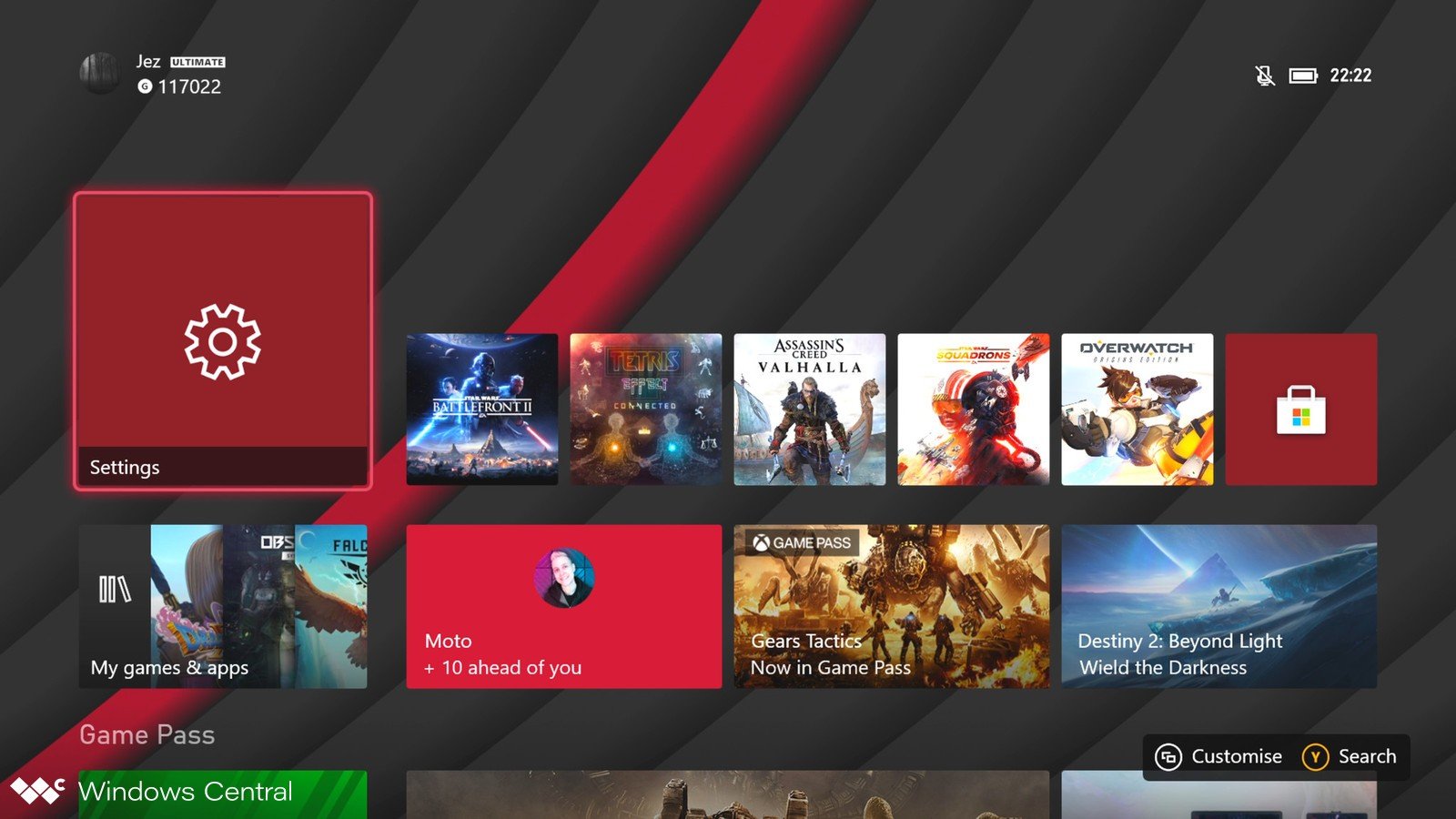
2- صفحه اصلی را شخصی سازی کنید
بسیاری از اقشار جامعه دوست دارند همه چیز را با حالتی که از کارخانه بیرون میآید داشته باشند و استفاده کنند. اما این نوع سلیقه در بین گیمرها کمتر دیده میشود و روز به روز شاهد این هستیم که در بازیهای متفاوت حداقل یک مورد وجود دارد که بتوانید آن را شخصی سازی کنید. صفحه اصلی و رابط کاربری کنسولهای ایکس باکس هم به همین گونه هستند و زمانی که امکان شخصی سازی وجود دارد چه دلیلی دارد که از حالت اصلی آن استفاده کنید.
زمانی که در صفحه اصلی ایکس باکس سری ایکس یا ایکس باکس سری اس هستید، دکمه View را روی کنترلر فشار دهید (دکمه سمت چپ کنترلر که شبیه به دو پنجره است) و به راحتی به قابلیت شخصی سازی صفحه اصلی دست پیدا کنید. میتوانید رنگ مورد نظر و تصویر پس زمینه انتخاب کنید، حتی اگر دوست دارید میتوانید از تمهای تاریک و یا روشن استفاده کنید. برای دسترسی به تم ها باید گزینه Theme & Motion را بزنید و بسته به سلیقهتان تم کلی کنسول را انتخاب کنید یا اجازه دهید بنا به زمان روز و شب سیستم خودش بین تم روشن و تاریک تعویض انجام دهد.
اما شخصی سازیها همینجا تمام نمیشوند. قسمتی که قابلیت شخصی سازی دارد و قطعا آن را دوست خواهید داشت، منو Guide است. هر زمانی که شما دکمه اصلی ایکس باکس را فشار میدهید این منو باز خواهد شد و دسترسیهای کوتاه یا بهتر است بگوییم میانبرها را برایتان میآورد. با شخصی سازی این منو میتوانید همه چیز را در منو Guide بسته به علایق و سلیقهتان بچینید.
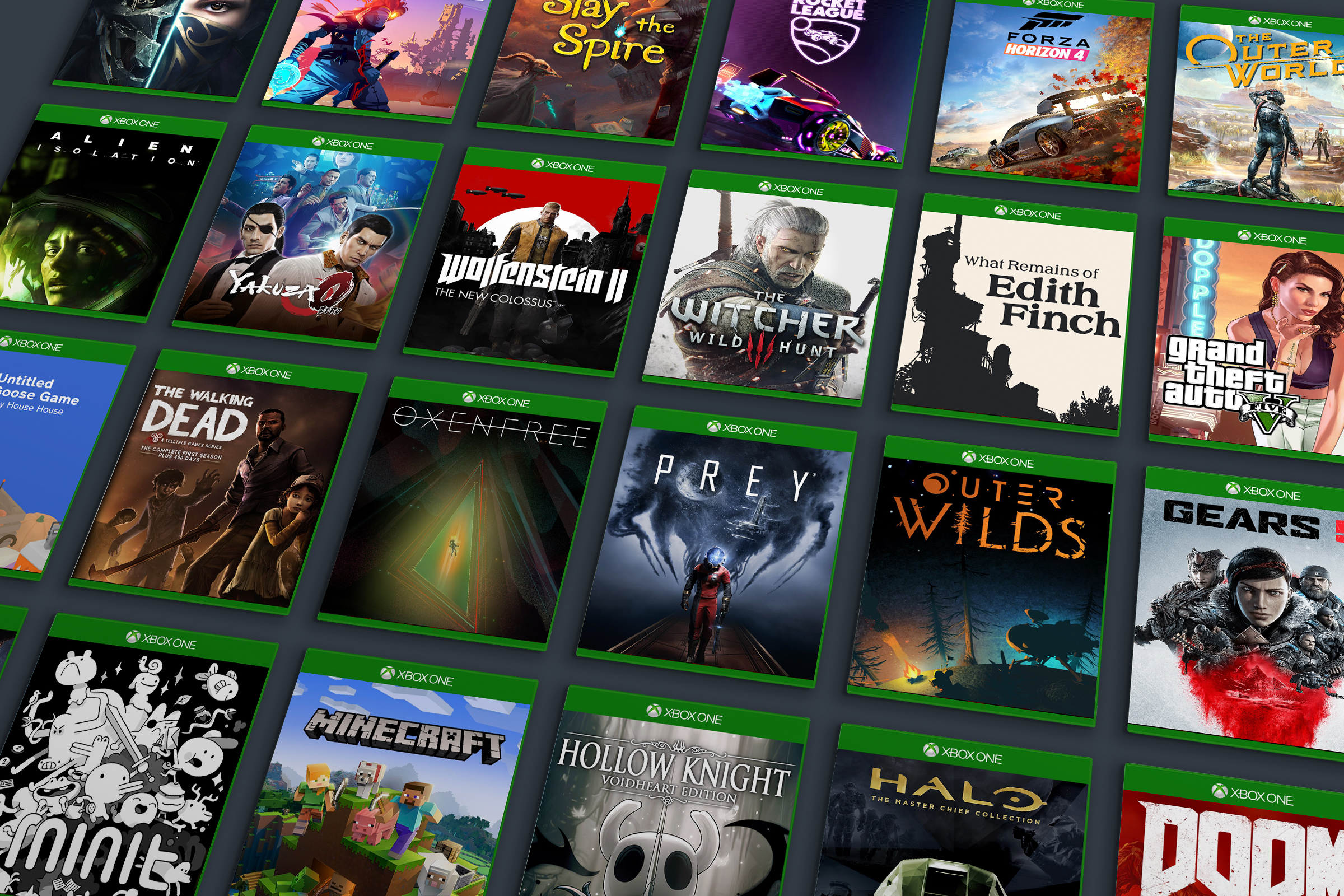
3- بازیهایتان را از ایکس باکس وان به کنسول جدیدتان انتقال دهید
همانطور که میدانید ایکس باکس سری ایکس و ایکس باکس سری اس بدون هیچ مشکلی میتوانند بازیهای قدیمی شما را اجرا کنند. اما برای اینکه بتوانید این سیستم را فعال کنید باید بدانید که کجا بروید و کدام گزینهها را انتخاب کنید. برخلاف چیزی که به نظر میرسد این کار بسیار آسان است. برای پیدا کردن لیست بازیهایی که دارید دکمه اصلی ایکس باکس را فشار دهید و گزینه My Games & Apps را بزنید. بعد از آن وارد Full Library شوید و All Owned Games را انتخاب کنید. حالا لیست تمام بازیهای کنسول ایکس باکس وان شما جلوی چشمتان است و میتوانید هر کدام را که دوست دارید دانلود کنید.
اما همانطور که در تیتر مشاهده کردید، صحبت اصلی دانلود کردن نبود بلکه انتقال بازیهای قدیمی به کنسول جدید بود. بله، قطعا انتقال دادن بسیار سریعتر از دانلود کردن بازیهاست و برای این کار ابتدا باید کنسول ایکس باکس وانتان را روشن کرده و به شبکه WiFi متصل کنید. بعد از آن کنسول ایکس باکس سری اس و یا ایکس بکس سری ایکس جدیدی که خریدهاید را روشن کرده و به همان شبکه WiFi متصل کنید. مطمئن شوید که هر دو کنسول به یک شبکه WiFi متصل هستند. حالا با کنسول جدیدتان وارد Settings شوید و System را انتخاب کنید، سپس Backup and Transfer را بزنید و در آن جا Network Transfer را انتخاب کنید. بین گزینه ها کنسول قدیمیتان را انتخاب کنید و انتخاب کنید که قصد دارید کدام فایل را انتقال دهید و بعد از آن گزینه Copy Selected را بزنید تا هر چیزی که انتخاب کرده بودید به کنسول جدید منتقل شود.

4- تنظیمات صحیح نمایشگر را انتخاب کنید
ایکس باکس سری ایکس و ایکس باکس سری اس در کنار بازیها، قدرت گرافیکی، سرعت و قابلیتهای خاص جدید، کیفیت جدید را هم برایتان به همراه دارند و قطعا دوست ندارید تا این امکان را بدون استفاده رها کنید. پس برای اینکه از نهایت قدرت کنسولتان استفاده کنید بهتر از مطمئن شوید که تنظیمات نمایشگراتان درست باشد.
برای انجام این کار باز هم وارد Settings شوید، اینبار General را انتخاب کنید و بعد وارد TV & Display Options شوید. اینجا جایی است که میتوانید همه چیز را تنظیم کنید از رزولوشن گرفته تا رفرش ریت و قابلیت HDR. اگر یک تلوزیون 4K دارید حتما بخش 4K TV details را چک کنید تا ببینید که تلوزیونتان چه مقدار توانایی دارد. یادتان باشد فرآیند calibration را هم انجام دهید. اگر بعد از چک کردن تمام این تنظیمات باز هم حس میکنید که از توانایی کامل کنسول استفاده نمیکنید، کابلی که با آن تلوزیون را به کنسول متصل کردهاید را چک کنید و مطمئن شوید که کابلها توانایی پشتیبانی از HDMI 2.1 را داشته باشند.

5- کنترلرتان را شخصیسازی کنید
قطعا به عنوان صاحب کنسول قابلیت شخصی سازی خارجی کنترلر بازی را دارید و حتی نسبت به روشهای شخصی سازی، چسباندن برچسب و قابهای محافظ کنترلر آگاهی کامل دارید. چیزی که در این بخش از آن صحبت میکنیم، شخصی سازی دکمههای کنترلر ایکس باکس سری ایکس و ایکس باکس سری اس است. بله شما میتوانید برخی از دکمهها را به نحوی شخصی سازی کنید تا با فشار دادنشان، میانبرهای دلخواهتان را داشته باشید، شدت لرزش کنترلر را تنظیم کنید یا انتخاب کنید که هر دکمه چه کاری انجام دهد.
برای اینکه به بخش شخصی سازی کنترلر وارد شوید، باید وارد Settings شوید، اینبار evices & Connections را انتخاب کنید و وارد Accessories and Configure شوید. در این بخش میتوانید چند پروفایل متفاوت بسازید و برای هرکدام تنظیمات متفاوت تعیین کنید تا برای مثال، یک پروفایل مخصوص بازیهای شوتر داشته باشید، یک پروفایل مخصوص بازیهای مبارزهای و یکی مخصوص بازیهای آنلاین.

6- کنترلر دلخواه را به اکانت دلخواه متصل کنید
درست است که بازیکنان نسل جدید چندان به کنترلر یک و دو اعتقادی ندارند و برد و باخت در بازیهای رقابتی را چندان به کنترلر نسبت نمیدهند. اما بدون شک در بین تمام دارندگان ایکس باکس سری ایکس و ایکس باکس سری اس، افرادی هستند که کنترلر محبوب دارند یا دوست ندارند کسی به کنترلرشان دست بزند یا به هر دلیل دیگری قصد دارند یک کنترلر را در انحصار خود قرار دهند. اگر شما هم یکی از این افراد هستید، خبر خوش برایتان این است، که میتوانید این کار را انجام دهید. اگر شما یکی از مالکان کنسول باشید و اکانتتان روی کنسول فعال باشد میتوانید به راحتی با وارد شدن به اکانتتان روی برنامه مخصوص ایکس باکس در موبایل، وارد اکانتتان شوید و کنسول را روشن کنید تا کنترلر مورد نظر هم به همراهش روشن شود یا با روشن کردن کنسول با دکمه اصلی ایکس باکس روی کنترلر، بدون هیچ کار اضافهای وارد اکانت متصل شده به کنترلر شوید. فرض کنید که همیشه کنترلر مورد علاقهتان را برمیدارید و کنسول را روشن میکنید و دیگر نیازی ندارید تا انتخاب کنید که دوست دارید وارد کدام اکانت شوید، کنسول به طور خودکار وارد اکانت مرتبط به کنترلر خواهد شد.
برای تنظیم این کار بهتر است یکبار دیگر با کنترلر مورد نظر وارد بخش Settings شوید، Account را انتخاب کنید و Sign-In را بزنید. در این بخش Security & Passkey را انتخاب کنید و گزینه This Controller Signs In را بزنید تا از این به بعد اکانتتان به کنترلری که در دست دارید مرتبط شود.

7- از کنترلرهای قدیمی ایکس باکس وان استفاده کنید
قطعا برایتان اتفاق افتاده که برای خرید چیزی پول جمع میکنید و بعد از خریدش دیگر پولی ندارید. این اتفاق برای گیمرهای ایرانی بسیار آشناست، هربار که کنسول تازهای میخریدیم باید تا مدتها صبر میکردیم تا بتوانیم یک کنترلر اضافه تهیه کنیم و با دوستان یا خانواده بازیهای مبارزهای بازی کنیم و لذت ببریم. بازه زمانی انتظار برای یک کنترلر اضافه بسیار سخت بود و در نسل قبل جایی سختتر شد که کنترلر کنسول قبلیمان را میدیدیم ولی نمیتوانستیم روی کنسول جدید از آنها استفاده کنیم. خوشبختانه دیگر خبری از این حسرتها نیست و اگر قبلا ایکس باکس وان داشتید، میتوانید با چند حرکت ساده کنترلرهای قدیمیتان را به کنسول جدید متصل کنید.
برای انجام این کار، دکمه دایرهای شکل کنار پورت USB، را روی ایکس باکس سری ایکس و ایکس باکس سری اس پیدا کنید، ان فشار دهید و همانطور نگهدارید تا زمانی که چراغ پاور کنسول چشمک بزند، بعد از آن دکمه دایرهای شکلی که بالای کنترلر قرار دارد را پیدا کنید، فشار دهید و نگهدارید تا زمانی که دکمه اصلی ایکس باکس روی کنترلر چشمک بزند. زمانی که چشمک زدن هر دو چراغ قطع شد کارتان تمام شده است و میتوانید بدون خرید کنترلر جدید در روز اول کنسول جدیدتان، یک بازی مبارزهای یا مسابقهای که داشتید را اجرا کنید و در کنار خانواده و دوستان از تجربه چند نفره لذت ببرید.

8- دیسکهای Blu-ray را از طریق ایکس باکس سری ایکس اجرا کنید
همانطور که میدانید، Blu-ray نوعی دیسک است و ایکس باکس سری اس قابلیت اجرای دیسک ندارد و درواقع درگاهی برای دیسک ندارد پس اگر نسخه دیجیتالی ایکس باکس را خریداری کردهاید از این گزینه عبور کنید، اما اگر ایکس باکس سری ایکس دارید بهتر است بدانید که کنسولتان قابلیت اجرا هرگونه دیسک بلوری را دارد، اما برنامه مورد نظر برای اجرا محتوای داخل دیسک روی دستگاه نصب نیست. پس بهتر است ابتدا سری به فروشگاه دیجیتالی مایکروسافت (Microsoft Store) بزنید و برنامهای برای اجرا بلوری دانلود کنید. به همین سادگی!
اگر یک سیستم قدرتمند خانگی برای اجرا فیلم دارید میتوانید از قسمت Settings وارد بخش Devices & Connections شوید و گزینه Blu-ray را انتخاب کنید تا با انتخاب Let My Receiver Decode Audio بتوانید صدای مناسب و درخور سیستم صوتیتان را از کنسول درخواست کنید.

9- در مصرف انرژی صرفه جویی کنید
قطعا برای شما هم اتفاق افتاده است که برای یک کار چند دقیقهای، کنسول را رها میکنید و در نهایت متوجه میشوید که ساعت هاست حواستان پرت شده و یا در همان بازه کاری برایتان پیش آمده که مجبور شدهاید کنسول را به امان خدا رها کنید. اگر تنظیمات درست برای کنسول انجام نداده باشید، در تمام مدتی که نیستید کنسولتان روشن خواهد ماند و قطعا انرژی زیادی مصرف خواهد کرد، هیچ کس چنین چیزی را دوست ندارد، پس بهتر است برای بار چندم، باز هم سری به بخش Settings کنسولهای ایکس باکس سری ایکس و ایکس باکس سری اس بزنید، وارد General شوید و گزینه Power Mode & Startup را انتخاب کنید. در این بخش میتوانید تصمیم بگیرید زمانی که کنسول فعالیتی ندارد، بعد از چه مدتی به طور خودکار خاموش شود. البته میتوانید انتخاب کنید که دستگاه کاملا خاموش شود و یا وارد حالت ذخیره انرژی شود. اگر دوست دارید که ایکس باکس سری ایکس و ایکس باکس سری اس را از راه دور کنترل کنید و دستور دهید که وارد حالت ذخیره انرژی شود بهتر است آن را روی حالت صوتی قرار دهید.
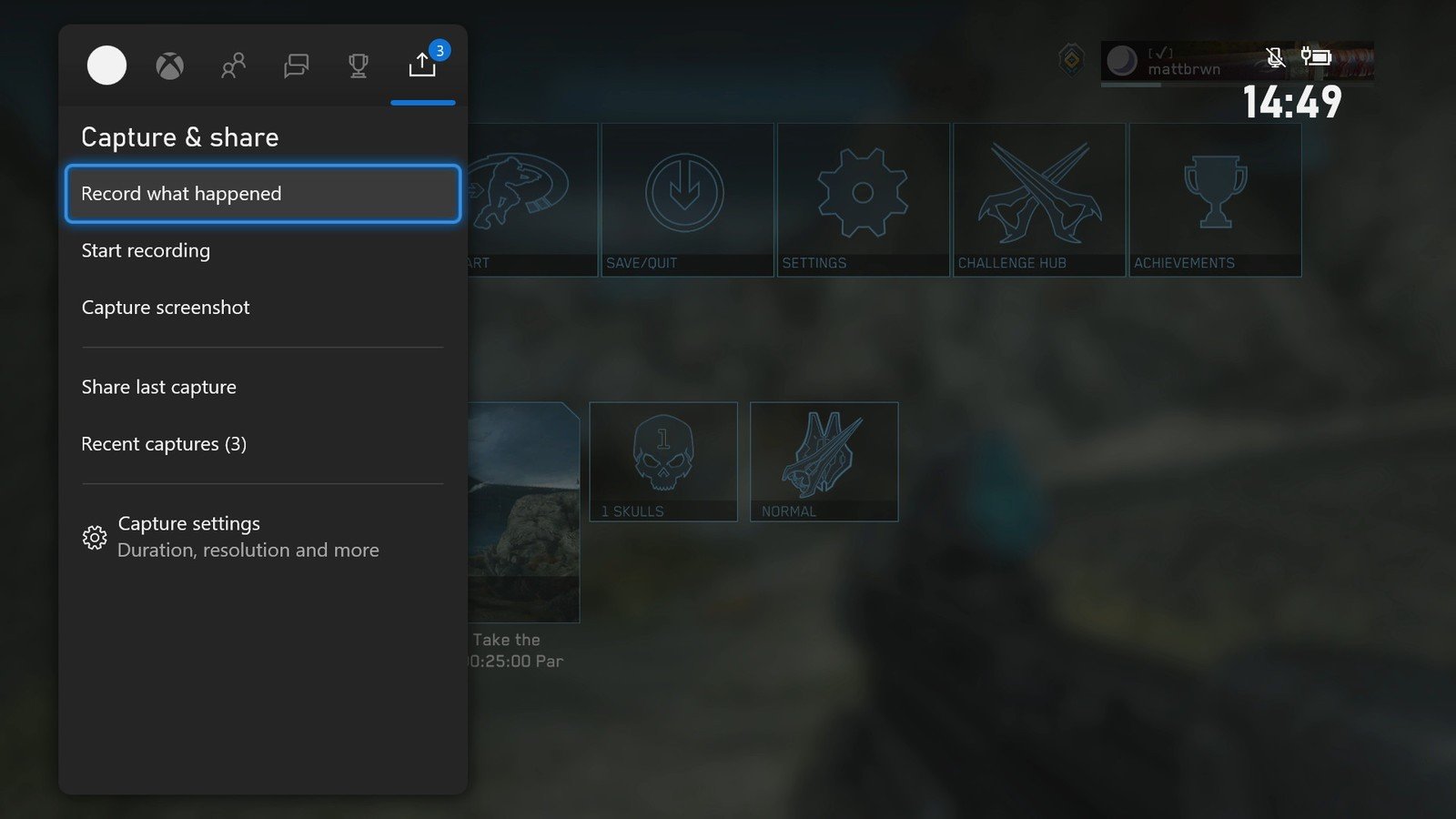
10- با تنظیمات دلخواه اسکرین شات و ویدیو بگیرید
اگر شما هم در تجربه قبلیتان از سیستم ذخیره تصاویر رضایت کافی نداشتید بهتر است این قابلیت را جدی بگیرید. قطعا برای شما هم پیش آمده که در حین ذخیره یک ویدیو که کلی برایش نقشه کشیده بودید، ناگهان با اعلان گوشه تصویر مواجه شدید که ذخیره ویدیو شما به پایان رسیده.. حالا که با بخش Settings آشنایی کافی داریم، دوباره به آن برگردیم تا بتوانید وارد قسمت Preferences شوید و Capture & Share را بزنید. اینجا جایی است که میتوانید تجربههای بد را خوب کنید و تنظیمات ذخیره سازی ویدیو و اسکرین شات را به دلخواه تغییر دهید، از کیفیت تصاویر، مدت زمان ذخیره ویدیو و مکان ذخیره گرفته تا آپلود تصاویر به صورت ابری و توانایی دسترسی به آنها با برنامه مخصوص موبایل ایکس باکس. همچنین میتوانید با زدن گزینه Mapping، تنظیم کنید که دکمه Share روی کنترلر ایکس باکس سری ایکس و ایکس باکس سری اس دقیقا چه کاری انجام دهد.
امکان ذخیره تصاویر با کیفیت 4K با حالت HDR وجود دارد ولی فراموش نکنید حجم این فایلها بسیار زیاد خواهد بود.
اگر به طور کلی هیچ علاقهای به ذخیره ویدیو یا اسکرین شات ندارید و این امکانات گیجتان میکند، یا در هنگام بازی، سیستم تصویر برداری خودکار بازیها آزارتان میدهد، به خودتان یک لطف بزرگ کنید و با تغییر گزینه Allow Game Captures به Don’t Capture این قابلیت را به طور کامل خاموش کنید.

11- آلارم استراحت بگذارید
در یک روز آفتابی تعطیل قصد دارید ساعتها بازی کنید و تلافی تمام سختیهای هفته را دربیاورید، ایکس باکس سری ایکس و ایکس باکس سری اس را روشن میکنید و بازی مورد نظرتان را اجرا میکنید و شروع میکنید به بازی کردن، حواستان که سر جایش میآید میبینید چهار یا پنج ساعت گذشته است و شما بدون وقفه فقط بازی کردهاید، چشمهایتان قرمز شدهاند، کمرتان خشک شده و به جلو خم شدهاید. برای اینکه بتوانید از این اتفاق که معمولا زیاد هم رخ میدهد، جلوگیری کنید، میتوانید یک یادآور و یا آلارم بگذارید. برای تنظیم این آلارم باید به بخش محبوبمان یعنی Settings سری بزنید، بعد از آن به Preferences بروید و گزینه Break Reminder را انتخاب کنید. حالت اصلی آلارم استراحت ایکس باکس سری ایکس و ایکس باکس سری اس روی 30 دقیقه تنظیم شده است اما قطعا هر 30 دقیقه یاد آوری برای استراحت کمی زیاده روی است، میتوانید به دلخواه این حالت را زمان بندی کنید و برای مثال هر دو ساعت یکبار در گوشه صفحه اعلانی دریافت میکنید که به شما اطلاع میدهد دو ساعت گذشته است و بهتر است کمی استراحت کنید.

12- فضای ذخیره بیشتر داشته باشید
بسیاری از افراد بهخاطر حجم هارد داخلی نسبتا کم دستگاههای ایکس باکس سری ایکس و ایکس باکس سری اس به سراغش نمیآیند و اکثر کاربران فکر میکنند هیچ هارد یا منبع ذخیره اطلاعاتی به کنسولها متصل نمیشوند، ولی اینطور نیست. در هر حال، حالا شما یک کنسول ایکس باکس سری ایکس و یا ایکس باکس سری اس خریدهاید و میتوانید هر USB 3.1 یا هاردهای اکسترنال با همین مشخصات به کنسولهای جدید ایکس باکس متصل کنید و از آنها به عنوان منبعی برای ذخیره دادههای بازیها، اسکرین شاتها و یا ویدیوها استفاده کنید. همچنین میتوانید اکسپنشن کارت مخصوص و رسمی مایکروسافت که 220 دلار قیمت دارد را نیز تهیه کنید که قدرت و سرعتش با حافظه SSD دستگاههای ایکس باکس برابری میکند و بسیار با کیفیت است.

13- ایکس باکستان را با Google Assistant یا Alexa کنترل کنید
صلاحیت دستیار صوتی ایکس باکس همیشه مورد بررسی بوده بین دارندگان کنسولها همیشه این بحث وجود داشت که دستیار صوتی ایکس باکس چندان به درد بخور نیست و حتی گاهی موجب ناراحتی دارنگان هم میشود و اکثرا این سیستم را خاموش میکنند. اما این موضوع مربوط به زمانی بود که نمیتوانستید از دستیارهای صوتی درجه یک استفاده کنید، همانطور که متوجه شدید میتوانید از Alexa یا دستیار صوتی گوگل برای کنترل ایکس باکس سری ایکس و ایکس باکس سری اس استفاده کنید. برای این کار باید باز هم سری به Settings بزنید و وارد بخش Devices & Connections شده، گزینه Digital Assistants را انتخاب کنید و digital assistants را تیک دار کنید و پیامهایی که برایتان ظاهر میشود را دنبال کنید تا بتوانید از سیستم صوتی گوگل و یا سیستم صوتی آمازون که همان الکسا است استفاده کنید، انتخاب با خودتان است و زمانی که تنظیمات اولیه انجام شد میتوانید به راحتی همانطور که با این دستیارهای صوتی روی تلفنهای هوشمند یا دستگاهای مخصوص رفتار میکنید، روی ایکس باکس رفتار کنید و از آن ها درخواست کنید تا ایکس باکس را روشن و یا خاموش کنند، بازی مورد نظر را اجرا کنند، فیلم را پخش کنند و یا آن را نگه دارند و بسیاری کارهای دیگر.
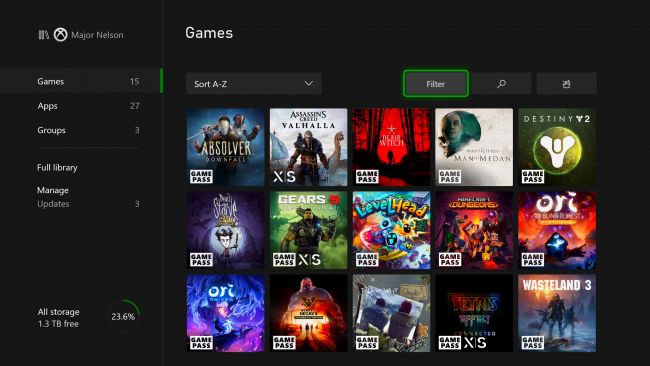
14- بازیهای بهینه شده ایکس باکس سری ایکس و اس را پیدا کنید
همانطور که میدانید بسیاری از بازیها برای نسل جدید و البته کنسول ایکس باکس سری ایکس و ایکس باکس سری اس بهینه شدهاند. این بهینه سازی که هم کیفیت و عملکرد بازی را دستخوش تغییر میکند معمولا توسط یک آپدیت روی بازی اعمال میشود. تعدادی از بازیها قابلیت Smart Delivery دارند و خودشان به محض نصب شدن روی کنسول، آپدیت بهینه سازی را نیز فعال کرده و به صورت خودکار دانلود میکنند. شما شاهد این هستید که در library علامت مخصوص ایکس باکس سری ایکس و ایکس باکس سری اس روی بازیهای بهینه شده وجود دارد. برای این که بتوانید این بازیها را به راحتی پیدا کنید سری به بخش My Games & Apps بزنید و از آن جا وارد Games شوید. از بخش فیلترها گزینه Group by Console Type را انتخاب کنید تا بازی ها را بر اساس کنسول برایتان بچیند. حالا که متوجه شدید چگونه میتوانید دسته بندی بازیها را تغییر دهید دوباره گزینه Xbox One X/S Enhanced را فعال کنید. تا بازیهایی که روی کنسول قبلی ایکس باکس داشتید و حالا میتوانید آن ها را با بهینه سازیهای جدید تجربه کنید، نمایش داده شوند.

15- قابلیت Remote Play را فعال کنید
چه مقدار از قابلیت Remote Play اطلاعات دارید؟ این امکان در معنی لغوی یعنی بازی کردن از راه دور و همانطور که حدس میزنید هر دو کنسول قدرتمند ایکس باکس سری ایکس و ایکس باکس سری اس این قابلیت را دارند، حالا که شما یک ایکس باکس جدید خریدهاید باید بتوانید از این امکان استفاده کنید. ایکس باکس سری ایکس و ایکس باکس سری اس به شما اجازه میدهد که بازیها را با کمک قابلیت Remote Play روی صفحه تلفن هوشمند و یا تبلتتان استریم کرده و بازی کنید. (اگر یک تلفن هوشمند ایفون یا تبلت آیپد دارید هم میتوانید از این قابلیت استفاده کنید). قطعا این تکنولوژی هنوز مسیر زیادی تا کامل شدن دارد اما وقتهایی وجود داشته است که شما دوست دارید بازی کنید ولی تلوزیونتان مشغول خدمت رسانی به افراد دیگر خانواده است. این زمان بهترین فرصت برای استفاده از قابلیت Remote Play است. فعال کردنش کار سادهای است، برای آخرین بار به بخش Settings بروید و وارد Devices & Connections شوید و گزینه Remote Features را فعال کنید. همچنین باید حالت پاور کنسول را هم تغییر دهید. برای این کار برگردید و وارد بخش General شوید. حالت Power Mode & Startup را روی گزینه Instant-on بگذارید. زمانی که کارتان تمام شد تلفنتان را بردارید و وارد برنامه مخصوص ایکس باکس شوید. به بخش My Library بروید گزینه Consoles را بزنید و ایکس باکس سری ایکس و ایکس باکس سری اس را انتخاب کنید و تمام، حالا میتوانید با همین برنامه هر کدام از بازیهایی که دوست دارید را اجرا کرده و بازی کنید.

 کنسول بازی
کنسول بازی پلی استیشن 5
پلی استیشن 5 پلی استیشن 4
پلی استیشن 4 xbox
xbox کنسول های کلاسیک
کنسول های کلاسیک دسته بازی
دسته بازی پلی استیشن 4
پلی استیشن 4 موبایل
موبایل لوازم جانبی
لوازم جانبی پلی استیشن 5
پلی استیشن 5 پلی استیشن 4
پلی استیشن 4 ایکس باکس
ایکس باکس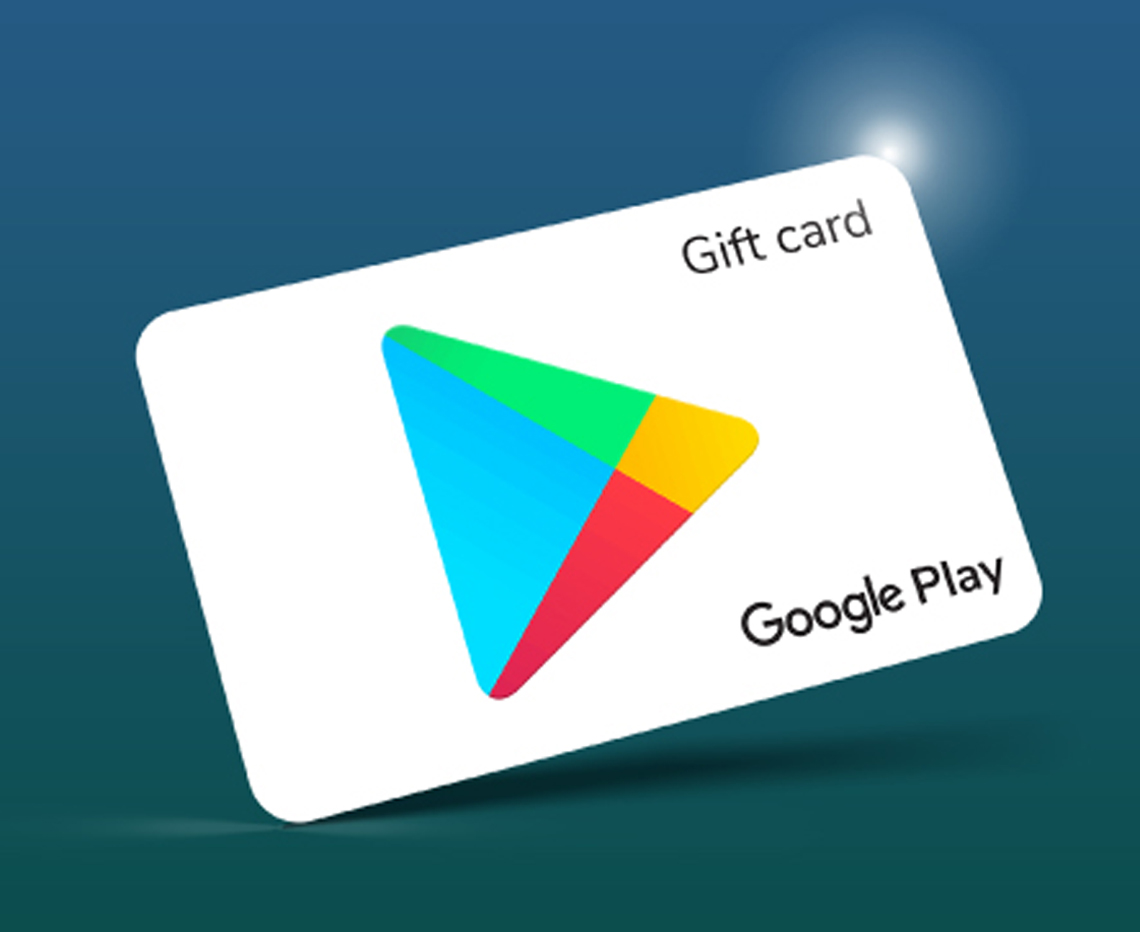 گیف کارت
گیف کارت گیفت کارت پلی استیشن
گیفت کارت پلی استیشن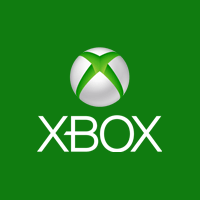 گیفت کارت ایکس باکس
گیفت کارت ایکس باکس گیف کارت استیم
گیف کارت استیم گیفت کارت نینتندو
گیفت کارت نینتندو هدست
هدست واقعیت مجازی
واقعیت مجازی شارژر و پایه شارژر کنسول
شارژر و پایه شارژر کنسول پلی استیشن 5
پلی استیشن 5 ایکس باکس سری اس و ایکس
ایکس باکس سری اس و ایکس